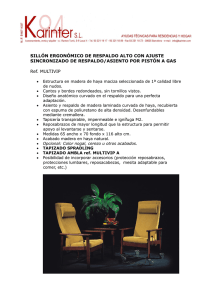Descargar
Anuncio
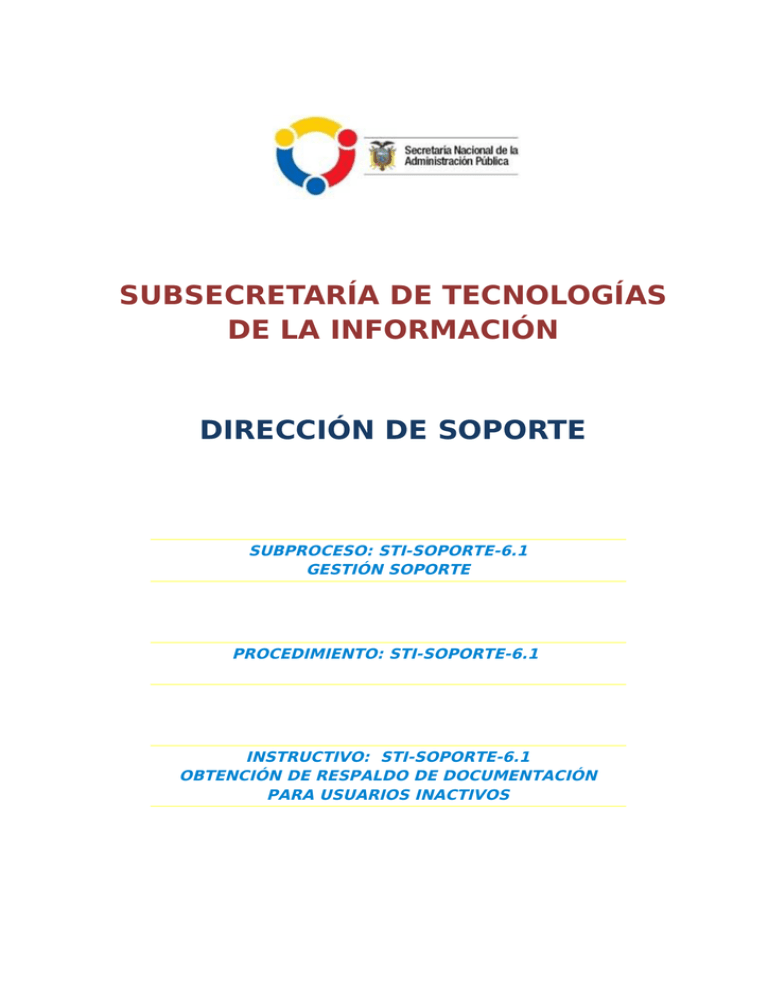
SUBSECRETARÍA DE TECNOLOGÍAS DE LA INFORMACIÓN DIRECCIÓN DE SOPORTE SUBPROCESO: STI-SOPORTE-6.1 GESTIÓN SOPORTE PROCEDIMIENTO: STI-SOPORTE-6.1 INSTRUCTIVO: STI-SOPORTE-6.1 OBTENCIÓN DE RESPALDO DE DOCUMENTACIÓN PARA USUARIOS INACTIVOS SUBSECRETARÍA DE TECNOLOGÍAS DE LA INFORMACIÓN INSTRUCTIVO PARA EL REGISTRO DE BITÁCORA DE LOS INCIDENTES DE DISPONIBILIDAD Código: Versión: Número de Páginas STI-SOPORTE-6.1 01 7 Elaborado por: Revisado por: Aprobado por: Johanna Cabrera Eduardo Alvear Mario Albuja Sáenz (Equipo de Soporte) (Director de Soporte) (Subsecretario de Tecnologías de la Información) CONTENIDO 1.- NOTAS DE CAMBIO....................................................................................................3 2.- INSTRUCTIVO..............................................................................................................4 Página 2 de 7 1 NOTAS DE CAMBIO Resumen de las actualizaciones: Versión del documento # Fecha de Revisión (dd/mm/aaaa) Versión 0 24/08/2012 Cambio realizado Creación del documento El dueño del instructivo propone los cambios, el Director de Soporte revisa los cambios propuestos y el Subsecretario de Tecnologías de la Información aprueba los cambios al documento. Cómo encontrar la última versión de este documento? La última versión de este documento se encuentra en la Intranet o puede ser obtenida a través del dueño del instructivo o del responsable designado quien controla la gestión documental de la Subsecretaría de Tecnologías de la Información. Copias en papel Las copias en papel solo son consideradas válidas en la fecha de su impresión, de modo que, la última versión debe ser gestionada en la intranet o a través del dueño del instructivo o del responsable designado, quien controlará la Gestión Documental. Página 3 de 7 2 INSTRUCTIVO El presente instructivo permitirá informar acerca de obtención de respaldo de los documentos generados en el sistema de Gestión Documental Quipux, para usuarios inactivos. Una vez iniciada la sesión, él usuario debe dar un clic en la bandeja de “Administración”, como muestra la Figura 1. – Un clic en la opción “Respaldo de Documentos”. Figura 1: Administración – Respaldo de Documentación 2.1 Opción 1. Solicitar respaldos. Dar un clic en “Solicitar respaldos”, como muestra la Figura 2. Figura 2: Solicitar respaldos Presentará la pantalla para seleccionar al usuario inactivo, como muestra la Figura 3.(a) Página 4 de 7 Una vez seleccionado el usuario inactivo, se cargarán los siguientes datos en el sistema: Cédula:, Nombre:, Apellido:,Institución:, Área:, Cargo:, Perfil, y Fecha Solic.:. a. En la opción “Seleccionar Documento”, debemos ubicar el documento de solicitud de respaldo, éste debe constar de los siguientes elementos: • • • • • Remitente del Documento: Dueño del respaldo. Destinatario del Documento: Administrador Institucional Quipux. Fecha Inicio de Respaldo. Fecha Fin de Respaldo. Nombres completos y cédula b. En el campo “Fecha Inicio:” seleccionar la fecha en la cual se requiere el respaldo, como muestra la Figura 3.(c) c. En el campo “Fecha Fin:” seleccionar la fecha fin del respaldo, como muestra la Figura 3.(d) d. La opción “Guardar” permite tener la solicitud en estado “En Edición”, a la cual se le asigna un número de solicitud, en la Figura 3.(e) e. La opción “Enviar” realiza el envío de petición a la Subsecretaría de Tecnología de la información para su calendarización y despacho, y colocará en estado “Aprobada”, en la Figura 3.(f) f. La opción “Regresar” permite ir a la página anterior, en la Figura 3.(g) Figura 3: Registro de solicitud. 2.2 Opción 2. Solicitudes por enviar. Se encuentran solicitudes pendientes a ser enviadas, las cuales pueden ser editadas, y enviadas. Página 5 de 7 2.3 Opción 3. Listado de solicitudes. Al dar un clic en la opción “Listado de Solicitudes”, como muestra la Figura 2. presentará la pantalla de seguimiento de la/s solicitud/es, las mismas que se desplegarán de acuerdo al los filtro escogidos en las opciones: “Fecha Inicio”, “Fecha Fin”, Nº Solicitud y/o Estado de Solicitudes. Al tener la solicitud despachada presentará la opción de “Descargar” la solicitud, como muestra la Figura 4. Estados de solicitud: • • Atendida: se culminó el procedimiento de solicitud. Aprobada: solicitud enviada para ejecución. Figura 4: Estado de las solicitudes de respaldo. Al dar un clic en la opción “Descargar” de la Figura 4. presentará la pantalla de descarga de los documentos. El respaldo se eliminará, a partir de la fecha de ejecución de los respaldos, es decir, fecha en la que aparece la opción “Descargar”, la cual es notificada mediante XXXXXXXXX La opción “Descargar” permite bajar el archivo .zip al computador, en la Figura 5.(a). En caso de tener inconveniente con la descarga del respaldo debe dar un clic en la opción “Aquí”, para solicitar a la Subsecretaría de Tecnologías de la Información su descarga, como muestra la figura 5.(b). El tiempo estimado para el despacho de la solicitud de respaldo es de 72 horas. Página 6 de 7 Figura 5: Estado de las solicitudes de respaldo. Página 7 de 7